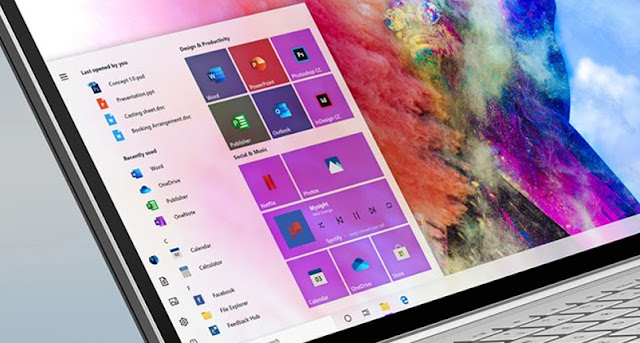Cara Screenshot Layar Di Laptop Windows 10, Gampang Banget!
Jumat, 13 Desember 2019
Mediasiana.com - Cara screenshot laptop windows 10 itu sangat gampang untuk dilakukan. Screenshot ini mempunyai tujuan untuk memberikan tangkapan layar, bisa berupa postingan di media sosial, website dan lain sebagainya. Yang jelas, screenshot itu dipakai dalam apa yang sedang terjadi di layar laptop windows 10 Anda.
Sebagian orang banyak yang belum mengetahui bahwa cara screenshot itu bagaimana. Apakah tanpa aplikasi atau pakai aplikasi. Anda menemukan artikel yang pas banget, screenshot layar windows 10 bisa Anda terapkan sekarang juga.
Cara ini dapat Anda gunakan di merek – merek laptop seperti asus, samsung, lenovo, dell, hp, toshiba, axioo dan lain sebagainya.
Seluruh keyboard mempunyai tombol print screen, karena itu adalah tombol satu – satunya untuk melakukan screenhot tanpa aplikasi. Hanya tombol itu saja, namun ada perbedaan nama diantara laptop satu dengan lainnya.
Nama tersebut ialah Prtsc, yang biasanya terletak di sebelah kanan keyboard. Nah, untuk menggunakan tombol print screen untuk screenshot, Anda dapat menekan tombol PrtSc, setelah itu buka program Paint (Program edit foto bawaan windows, semua windows memiliki program tersebut).
Membuka paint itu sangat gampang, tinggal tekan Start Menu, kemudian ketikkan “Paint” kemudian jalankan program paint. Nah, setelah itu, Anda bisa menempelkan hasil Screenshot tadi ke program paint dengan cara menekan Fitur Paste yang ada di Paint atau menggunakan shortcut CTRL + V.
Setelah itu, Anda tinggal menyesuaikan saja mau ukuran gambar screenshot seberapa. Sesuaikan dengan kebutuhan Anda dan rapikan serapi mungkin agar terlihat menarik.
Kemudian simpan gambar screenshot yang sudah di edit tadi dengan cara menekan menu File -> Save atau bisa menggunakan Shortcut CTRL + S lalu pilih folder dimana file gambar itu ingin di simpan.
Pertama, buka dan jalankan aplikasi Snipping Tool yang ada di windows dengan cara masuk ke Start Menu kemudian ketikkan Snipping Tool.
Setelah program berhasil dijalankan, sekarang pilih menu New dan sekarang arahkan kursor Anda ke arah layar yang ingin di screenshot.
Kalau sudah, maka sudah nampak hasilnya dan untuk menyimpan hasil screenshot tersebut bisa menekan menu File -> Save As. Atau Anda dapat menggunakan shortcut seperti CTRL + S lalu cari folder dimana Anda ingin menyimpan hasil screenshot.
Sebenarnya, masih ada aplikasi serupa lainnya namun harus mendownload sekaligus menginstall aplikasi pihak ketiga dan itu bisa dibilang cukup ribet bagi pemula. Dengan menggunakan cara diatas, Anda bisa menemukan cara yang sangat praktis, sekian dulu dari ulasan ini dan saya ucapkan terima kasih.
Sebagian orang banyak yang belum mengetahui bahwa cara screenshot itu bagaimana. Apakah tanpa aplikasi atau pakai aplikasi. Anda menemukan artikel yang pas banget, screenshot layar windows 10 bisa Anda terapkan sekarang juga.
Cara ini dapat Anda gunakan di merek – merek laptop seperti asus, samsung, lenovo, dell, hp, toshiba, axioo dan lain sebagainya.
Cara Screenshot Layar Tanpa Aplikasi
Jika Anda tidak mau ribet dengan harus memasang aplikasi, Anda dapat dengan menggunakan tombol di keyboard laptop. Tombol ini sering saya gunakan sewaktu ingin menangkap layar. Tombol tersebut bernama Print Screen.Seluruh keyboard mempunyai tombol print screen, karena itu adalah tombol satu – satunya untuk melakukan screenhot tanpa aplikasi. Hanya tombol itu saja, namun ada perbedaan nama diantara laptop satu dengan lainnya.
Nama tersebut ialah Prtsc, yang biasanya terletak di sebelah kanan keyboard. Nah, untuk menggunakan tombol print screen untuk screenshot, Anda dapat menekan tombol PrtSc, setelah itu buka program Paint (Program edit foto bawaan windows, semua windows memiliki program tersebut).
Membuka paint itu sangat gampang, tinggal tekan Start Menu, kemudian ketikkan “Paint” kemudian jalankan program paint. Nah, setelah itu, Anda bisa menempelkan hasil Screenshot tadi ke program paint dengan cara menekan Fitur Paste yang ada di Paint atau menggunakan shortcut CTRL + V.
Setelah itu, Anda tinggal menyesuaikan saja mau ukuran gambar screenshot seberapa. Sesuaikan dengan kebutuhan Anda dan rapikan serapi mungkin agar terlihat menarik.
Kemudian simpan gambar screenshot yang sudah di edit tadi dengan cara menekan menu File -> Save atau bisa menggunakan Shortcut CTRL + S lalu pilih folder dimana file gambar itu ingin di simpan.
Cara Screenshot Dengan Snipping Tool Windows 10
Sekarang, Anda dapat menggunakan aplikasi yang sudah disediakan oleh windows itu sendiri. Nama aplikasi tersebut adalah Snipping Tool, yang bisa ditemukan pada start menu windows Anda. Untuk cara screenshot menggunakan aplikasi snipping tool ini dapat Anda lihat sebagai berikut :Pertama, buka dan jalankan aplikasi Snipping Tool yang ada di windows dengan cara masuk ke Start Menu kemudian ketikkan Snipping Tool.
Setelah program berhasil dijalankan, sekarang pilih menu New dan sekarang arahkan kursor Anda ke arah layar yang ingin di screenshot.
Kalau sudah, maka sudah nampak hasilnya dan untuk menyimpan hasil screenshot tersebut bisa menekan menu File -> Save As. Atau Anda dapat menggunakan shortcut seperti CTRL + S lalu cari folder dimana Anda ingin menyimpan hasil screenshot.
Penutup
Nah, sudah selesai cara screenshot laptop windows 10. Jika Anda menemukan masalah tidak bisa print screen menggunakan tombol yang ada di keyboard laptop, maka Anda dapat menggunakan aplikasi snipping tool.Sebenarnya, masih ada aplikasi serupa lainnya namun harus mendownload sekaligus menginstall aplikasi pihak ketiga dan itu bisa dibilang cukup ribet bagi pemula. Dengan menggunakan cara diatas, Anda bisa menemukan cara yang sangat praktis, sekian dulu dari ulasan ini dan saya ucapkan terima kasih.